Как перевести публичную страницу в группу ВКонтакте? — блог OneSpot
Сообщество ВКонтакте в нынешних реалиях — обязательная площадка для продвижения практически любого бизнеса. В этой статье мы расскажем, как выбрать тип сообщества, если вы еще не работаете с соцсетью, а также как уже созданную группу перевести в публичную страницу.
Содержание
Чем группы отличаются от публичных страниц ВКонтакте?
Какой тип сообщества выбрать бизнесу?
Как перевести группу VK в публичную страницу?
Чем группы отличаются от публичных страниц ВКонтакте?Для начала разберемся с терминами и их отличиями.
Группа во ВКонтакте — сообщество, в котором люди собираются для обсуждения какой-то определенной темы, например, велопробегов, вязания или кулинарии.
Публичная страница, которую обычно называют «паблик» — сообщество, где пользователи изучают информацию о бренде, читают новости и обсуждают темы в комментариях. При создании публичных страниц можно выбрать один из типов сообщества: «Бизнес», «Тематическое сообщество», «Бренд или организация», «Публичная страница».
| Отличия | Группа | Публичная страница |
| Для чего создается? | Для обсуждения и дискуссий на определенную тему: как мы уже говорили велосипеды, автомобили, дизайн, что угодно. | Такой формат нужен, чтобы размещать новости от коммерческого или личного бренда. Например, рассказывать о новостях города, магазина спорттоваров или жизни музыкальной группы. |
| Кого можно приглашать? | Группы могут быть закрытыми и открытыми. В закрытые группы вступают только по приглашению от администратора или при подаче заявки, в открытые может вступить любой желающий. Кстати, для просмотра контента вступление в группу совсем не обязательно, материалы остаются открытыми для всего интернета. Закрытую группу удобно делать, если вам необходимо собрать определенных людей — например, учеников онлайн-курса. | Публичная страница — открытая, на нее может подписаться любой желающий или без подписки изучать контент, которым вы делитесь.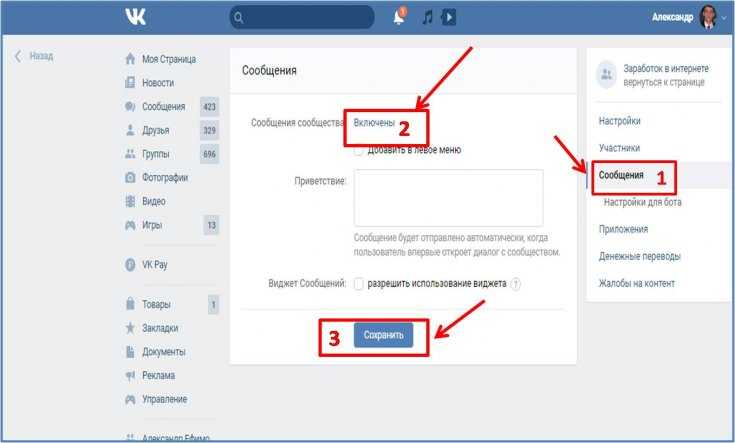 |
| Как сообщество отображается в профиле | В блоке «личная информация» видны группы, в которых состоит пользователь. Но в настройках он может скрыть этот раздел. | Паблики располагаются в разделе «Подписки» под блоком с друзьями. Скрыть подписки нельзя, а значит пользователи могут увидеть ваш паблик в списке «Подписок» у своих друзей, заинтересоваться и перейти в него. |
| Как приглашать друзей | В группе на главной странице есть функция «Пригласить друзей». | В паблик нельзя пригласить друга, можно только поделиться ссылкой или постом паблика у себя на странице. Пользователи паблика — это всегда подписчики. |
| Могут ли пользователи участвовать в создании контента? | В группе есть функция «открытой стены» — то есть при ее включении ваши пользователи смогут добавлять на стену свои записи, мысли, опросы, фотографии и т.д. Но если вы не хотите модерировать сообщения, а вам важно, чтобы посты были только от имени сообщества, то оставляете режим «ограниченной стены» — в этом случае пользователи смогут оставлять только комментарии. | На публичных страницах есть функция «Предложить новость» — то есть подписчик прикладывает текст, фотографию или другое медиа к посту и отправляет администратору на согласование. Модератор может выложить или удалить предложенную запись. |
Страница бизнеса — площадка, на которой вы можете общаться с покупателями и продвигать свои товары и услуги во ВКонтакте. Чтобы создать сообщество, перейдите в раздел «Сообщества» и нажмите «Создать сообщество» и выберите тип.
- Бизнес: этот тип подойдёт большинству бизнесов. VK рекомендует использовать его, например, если у вас магазин, салон проката или салон красоты, ресторан и т.д. В сообществе «ВКонтакте для бизнеса» есть инструкция по созданию таких страниц.
- Тематическое сообщество: это сообщество на определенную тему. То есть, если вы хотите публиковать новости, посвященные городу, бьюти индустрии, писать статьи только об SMM, выбирайте этот тип.

- Бренд или организация: здесь вы можете выбрать, вести сообщество от имени компании или товара. Например, вы хотите рассказывать о жизни вашего бренда, делиться новостями и продвигать свои услуги/товары, тогда лучше выбирать «Компания, организация». Если вы хотите посвятить группу именно вашему товару, например, массажному креслу или косметике для фотосессий, то выбирайте «Товар, продукция».
- Группа по интересам: такие группы обычно создаются, чтобы собрать единомышленников по увлечениям. Если вы хотите обсуждать садоводство, скалолазание, любовь к котам — создавайте группу по интересам. Кстати, бизнесу удобно искать в таких группах мнения людей по тематике и искать свою целевую аудиторию.
- Публичная страница: нужна для тех, кто планирует публиковать контент от лица компании или известной личности. Здесь разница с «Бизнесом» и другими типами — это разница в функционале «группы» и «паблика».
- Мероприятие: тип незаменим, если вы проводите какое-то мероприятие, например корпоратив, день рождения компании, вебинар или конференцию.
 Вы сможете указать дату, время и место встречи, а в день мероприятия все участники получат уведомления.
Вы сможете указать дату, время и место встречи, а в день мероприятия все участники получат уведомления.
Продавать свой товар/услуги, транслировать ценности компании и новости, публиковать контент по какой-то конкретной теме, выступать экспертом в своей области, общаться с людьми… Исходя из этого, выбирайте тип сообщества. Например, у вас небольшой онлайн-магазин и вы хотите увеличить поток клиентов на сайт. Тогда выбирайте сообщество с типом «Бизнес» и продвигайте его с помощью таргетированной рекламы.
Нужно ли, чтобы ваше сообщество можно было найти в поиске во ВКонтакте?Если да, то значит вам нужно создавать открытое сообщество и не делать частную группу.
Хотите, чтобы все пользователи интернета могли найти группу?Если да, значит закрытые группы не подходят — в них контент видят только участники и пользователи соцсети.
Как вы хотите привлекать участников?Используйте таргетированную рекламу — она подойдет для любого открытого сообщества. Но если у вас много целевых контактов в друзьях, то больше подойдет группа, а не публичная страница. В группу можно приглашать участников из списка своих друзей.
Как перевести группу в публичную страницу?Если вы проанализировали все опции и приняли решение поменять группу на публичную страницу, то вот, что нужно сделать.
- Перейдите в группу, тип которой вы будете менять.
- В меню сообщества нажмите кнопку «Еще» и выберите «Перевести в страницу». Выберите тип страницы и нажмите для подтверждения «Перевести в страницу».
- Как перевести публичную страницу в группу? Также в меню нажимайте кнопку «Еще», только у вас появится функция «Перевести в группу». Выберите тип группы и подтвердите действие.
Чтобы сменить тип сообщества, вам нужно быть владельцем группы или паблика. Обратите внимание, что если вы не видите кнопки «Перевести в группу», значит вы не являетесь владельцем сообщества. Такое случается, когда кто-то создает группу и дает вам права администрирования.
Обратите внимание, что если вы не видите кнопки «Перевести в группу», значит вы не являетесь владельцем сообщества. Такое случается, когда кто-то создает группу и дает вам права администрирования.
Что делать в этом случае? Администратор может написать в Поддержку и объяснить ситуацию.
Переводите группу в публичную страницу, только если вы полностью уверены в своем выборе — у платформы есть техническое ограничение, которое не позволяет менять тип сообщества чаще раза в месяц.
Важно знать, что когда вы переведете группу в публичную страницу, у пользователей, которые состояли в вашей группе, страница не появится в блоке «Подписки». Ваш контент они будут видеть, но чтобы паблик появился в «Подписках», пользователям нужно будет подписаться на паблик.
Какие есть ограничения на смену типа сообществаЕсли в группе/паблике больше 10 000 подписчиков в группе/паблике — чтобы сменить тип сообщества, потребуется обратиться в поддержку.
При переводе группы в публичную страницу:- Станут недоступны блоки «Новости» и «Документы»;
- Если группа была закрытой, то все заявки от пользователей на вступление будут автоматически одобрены;
- На стене останутся только записи, опубликованные от имени группы.
 Если были записи от ваших подписчиков, они пропадут. Пропадут все записи со стены, за исключением опубликованных от имени группы;
Если были записи от ваших подписчиков, они пропадут. Пропадут все записи со стены, за исключением опубликованных от имени группы; - Информацию сообщества будут видеть все пользователи, потому что публичная страница не может быть закрытой.
Прежде, чем создавать группу или принимать решение по смене типа, внимательно изучите информацию и ответьте себе на вопрос: какую пользу должно приносить сообщество для моего бизнеса? Какой контент я буду публиковать, что рассказывать? Буду ли продавать и продвигать, или буду создавать имиджевую страницу?
Чаще всего для бизнес целей подходит именно «Бизнес страница» — она обладает всем необходимым функционалом.
Группа или публичная страница Вконтакте
Posted on by Любовь Химочка
Вы решили создать свое сообщество, но никак не можете определиться что вам нужно группа или публичная страница? Они так похожи, но я не советую “тыкать” пальцем в небо, чтобы потом вам не пришлось заново создавать сообщество. Поэтому и подготовила для вас подборку основных отличий и функций группы и публичной страницы. Прежде чем сделать выбор, давайте рассмотрим чем же они отличаются и зачем нужны.
Поэтому и подготовила для вас подборку основных отличий и функций группы и публичной страницы. Прежде чем сделать выбор, давайте рассмотрим чем же они отличаются и зачем нужны.
1.Увидеть в какой группе состоит тот или иной пользователь вы можете посмотрев его страницу, а именно — список групп.
Но если пользователь в настройках приватности указал, что видеть список групп могут только те, кто есть в категории (это может быть настройка, что может список видеть только сам владелец страницы) — тогда мы список групп, в которых состоит пользователь не сможем увидеть. Другими словами — видимость группы на странице пользователя можно скрыть настройками приватности.
Публичная страница видна всем, она показывается внизу под фото, под списком друзей в разделе интересные страницы. Таким образом, мы видим те страницы, в которые пользователь заходит чаще всего.
При клике на раздел «Интересные страницы» нам выпадет окошко, где видны все страницы, на которые подписан пользователь, в т. ч. и личные страницы других людей.
ч. и личные страницы других людей.
2. Разница между публичной страницей и группой еще и в том, что группу можно сделать открытой, закрытой или частной. Публичную страницу видно всем, и информация, которая публикуется там тоже всем видна. Поэтому если вы хотите, сделать контент закрытым, только для каких-то определенных людей, ограничить доступ к публикуемым материалам— то лучше создать закрытую группу или частную. Частную группу нельзя найти через поиск, вступить в нее может человек только по приглашению.
3. В группу можно приглашать друзей, в публичной странице такой возможности нет.
4. Разделы в группе можно сделать:
открытыми — материалы и публикации смогут добавлять все участники сообщества,
ограниченными — материалы и публикации смогут добавлять только редакторы и администраторы группы,
раздел можно вообще выключить — он на главной странице не будет виден никому.

Разделы в публичной странице можно либо подключить, либо отключить. Потом, (например, в разделе фотоальбомы) можно сделать настройку и выбрать тех, кто может добавлять фото в данный альбом. Хотя такая функция есть и в группе))
5. В публичную страницу можно принимать новости. Т.е. вам для паблика могут предлагать новости для публикации.
В группе такой возможности нет
6. В публичной странице есть вкладка информация, в которой можно добавить дату основания. А еще в разделе настройки можно выбрать от кого принимать предлагаемые новости — от всех пользователей или только от подписчиков, а также можно выключить эту функцию и вас никто не будет беспокоить)))
Сейчас не имеет значения у вас группа или публичная страница (в связи с недавними изменениями) и там и там можно выставить местоположение, вплоть до физического адреса. Ранее такая возможность была только в группах.
Для этого заходим в управление сообществом-адреса. Включаем адрес и выбираем галочку показать на карте, если хотите чтобы ваш адрес отображался на карте, или галочку снимаем.
Включаем адрес и выбираем галочку показать на карте, если хотите чтобы ваш адрес отображался на карте, или галочку снимаем.
Для того, чтобы добавить адрес, нажимаем «Добавить адрес» (рис.1 слева), у нас появляется окошко (рис. 2 справа), в котором нам нужно ввести наш адрес или название учреждения, которое хотим добавить.
Нас перебрасывает еще в одно окошко, в котором нужно заполнить поля, можно даже станцию метро указать. И нажимаем сохранить. Если мы поставили галочку, чтобы карта показывалась, то на этом этапе роликом крутим в зоне карты до того момента, когда нас устроит как именно будет отображаться адрес на карте.
После сохранения адреса, нам предлагают добавить номер телефона и часы работы. Также можно добавить еще несколько адресов.
Вот так местоположение выглядит после добавления всех полей, когда мы заходим в группу. Под информацией указан адрес, как мы работаем и положение на карте. Если мы нажмем на адрес (рис1 слева), то нам выпадет окошко, где будут показаны все добавленные адреса, метро и время работы.
Если мы нажмем на адрес (рис1 слева), то нам выпадет окошко, где будут показаны все добавленные адреса, метро и время работы.
А так выглядит местоположение, если мы галочку «Показать карту» убрали
7. В группе есть возможность создания меню, вики-страничек. В публичной странице это тоже можно осуществить, но нужно делать это обходными путями, создавая отдельно каждую страницу и потом соединять между собой.
А еще не забудьте, что дизайн как для групп, так и для публичных страниц очень важен. Подробнее о продающем дизайне для социальных сетей мы писали ранее.
8. В группе и публичной странице расстановка некоторых разделов организована по-разному:
- Эти разделы, и в группе и в публичной странице, можно поменять местами, выбрать в настройках главный для вас раздел и второстепенный.
- В публичной странице обсуждения, аудиозаписи расположены справа, под блоком видеозаписей, а блок документы вовсе отсутствует.

9. Публикации в публичной странице можно делать только от имени страницы, а в группе — если стена открыта, можно публиковать посты от своего имени или от имени группы, а если стена ограниченная — только от имени группы.
10. Группу можно перевести в публичную страницу и наоборот раз в 30 дней. Это если вы все еще сомневаетесь, нужна вам группа или публичная страница. Для этого нужно быть владельцем сообщества и подтвердить свои действия привязав свое мобильное устройство или через смс. При переводе открывается окошко, в котором ВКонтакте объясняет что произойдет, если перевести группу в публичную страницу и наоборот.
Вот вы и узнали, чем отличаются группы и публичные страницы, а значит, можете создавать тот формат сообщества, который подходит вам больше!
Любовь Химочка,контент-менеджер сообществ в соцсетях
- About the Author
- Latest Posts
About Любовь Химочка
Posted in Блог, SMM.
Виртуальные номера для верификации аккаунта ВКонтакте
Что такое ВКонтакте
Домашняя страница ВКонтакте
ВКонтакте (ВКонтакте) — социальная сеть и платформа для общения, популярная в России и других странах бывшего Советского Союза. Запущенный в 2006 году, он предлагает пользователям возможность общаться с друзьями, обмениваться фотографиями и видео и присоединяться к сообществам по интересам. ВКонтакте называют «русским Facebook», и это одна из крупнейших социальных сетей в Европе с более чем 100 миллионами активных пользователей. В дополнение к своим функциям социальных сетей, ВКонтакте также предлагает потоковую передачу музыки и видео, онлайн-игры и другие варианты развлечений.
Шаги регистрации учетной записи ВКонтакте
Чтобы зарегистрировать учетную запись ВКонтакте, вам необходимо выполнить следующие действия:
1.

Зайти на сайт ВКонтакте: Зайти на vk.com и нажать на кнопку » Кнопка «Зарегистрироваться».
2.
Введите вашу личную информацию: Укажите свое имя, фамилию и номер мобильного телефона.
3.
Создайте имя пользователя и пароль: выберите имя пользователя и пароль для своей учетной записи и убедитесь, что они безопасны.
4.
Подтвердите свой номер телефона: ВКонтакте отправит вам текстовое сообщение с кодом подтверждения. Введите код в соответствующее поле, чтобы завершить процесс проверки.
5.
Заполните информацию о своем профиле: Добавьте фотографию профиля и любые другие данные, которые вы хотите включить в свой профиль.

6.
Связь с друзьями: ВКонтакте позволяет искать друзей по номеру телефона или электронной почте. Вы также можете импортировать контакты из других социальных сетей или связаться с друзьями, которые уже есть в ВК.
7.
Начать пользоваться ВКонтакте: после завершения процесса регистрации вы можете начать пользоваться ВКонтакте, чтобы общаться с друзьями, присоединяться к группам по интересам и находить новый контент.
Примечание. ВКонтакте доступен только в некоторых странах и может иметь региональные ограничения.
Перейдите на страницу регистрации или страницу входа, чтобы зарегистрироваться или войти в свою учетную запись eztalks.
Зайдите в «Номера телефонов» и выберите страну и номера, в которых ВК проверяет нужные.

Если в стране нет свободных номеров или бесплатный номер используется для верификации аккаунта ВКонтакте, вы можете купить приватный виртуальный номер по очень низкой цене.
Вернуться в ВК. В поле, где вы вводите номер телефона, вставьте скопированный номер телефона.
Нам нужно получить код регистрации ВК, который придет на бесплатный или купленный номер от eztalks.
Введите этот код, и верификация ВК пройдет успешно.
Назад
Как получить бесплатные виртуальные номера мобильных телефонов для подтверждения по SMS
Далее
Виртуальный номер для подтверждения Google Voice
Последнее изменение 30 дней назад
Домены, IP-адреса и информация о приложении
Приложение ВКонтакте
Информация о приложении
На следующей странице представлена подробная информация о доменах, платформах, сетях и
IP-адреса, используемые VK .
Описание
ВКонтакте — российский интернет-конгломерат, которым пользуются преимущественно русскоязычные пользователи. Компания управляет социальной сетью ВКонтакте, порталом Mail.ru, My.com и другими интернет-ресурсами.
| Полное имя | ВКонтакте |
| Категория | Бизнес |
| Веб-ссылка | ВКонтакте — Домашняя страница |
Управление полосой пропускания
Вы знаете, сколько трафика ВК проходит через вашу сеть? Обнаружение приложений Netify движок и отчеты предоставляют информацию, помогающую управлять вашей сетью.
Что измеряется, тем можно управлять.
Подробнее
Домены
Основные домены
- userapi.
 com
com - vk-cdn.net
- vk-portal.net
- вк.ком
- вк.компания
- вк.ру
- vkuser.net
- vkuseraudio.net
- vkuservideo.net
Детали IP
Сеть ВКонтакте
| ИП | ASN Описание | АСН | Маршрут | Местоположение | Общий |
|---|---|---|---|---|---|
| 87.240.129.129 | ООО Вконтакте | AS47541 | 87. 240.128.0/19 240.128.0/19 | Российская Федерация | |
| 87.240.129.131 | ООО Вконтакте | AS47541 | 87.240.128.0/19 | Российская Федерация | |
87. 240.129.133 240.129.133 | ООО Вконтакте | AS47541 | 87.240.128.0/19 | Российская Федерация | |
| 87.240.129.135 | ООО Вконтакте | AS47541 | 87. 240.128.0/19 240.128.0/19 | Российская Федерация | |
| 87.240.129.140 | ООО Вконтакте | AS47541 | 87.240.128.0/19 | Российская Федерация | |
| и еще 128 | |||||
Другие сети
| ИП | ASN Описание | АСН | Маршрут | Расположение | Общий |
|---|---|---|---|---|---|
119. 46.86.99 46.86.99 | Правда Интернет Co. Ltd. | AS7470 | 119.46.86.0/24 | Таиланд | |
| 119.46.86.105 | Правда Интернет Co. Ltd. Ltd. | AS7470 | 119.46.86.0/24 | Таиланд |
API потока данных
Показанные здесь данные также доступны через наш API потока данных. Дополнительную информацию можно найти на странице информации о фиде данных.
"данные": {
"тег": "netify.



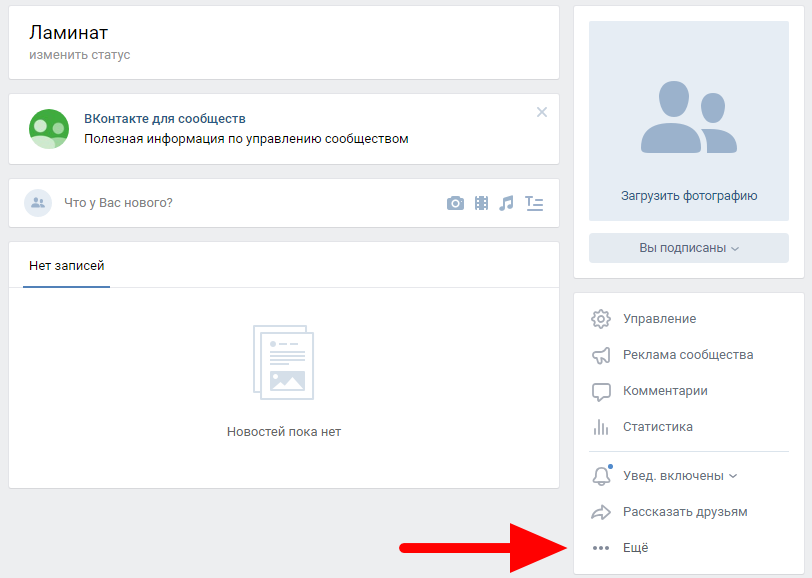 Вы сможете указать дату, время и место встречи, а в день мероприятия все участники получат уведомления.
Вы сможете указать дату, время и место встречи, а в день мероприятия все участники получат уведомления. Если были записи от ваших подписчиков, они пропадут. Пропадут все записи со стены, за исключением опубликованных от имени группы;
Если были записи от ваших подписчиков, они пропадут. Пропадут все записи со стены, за исключением опубликованных от имени группы;
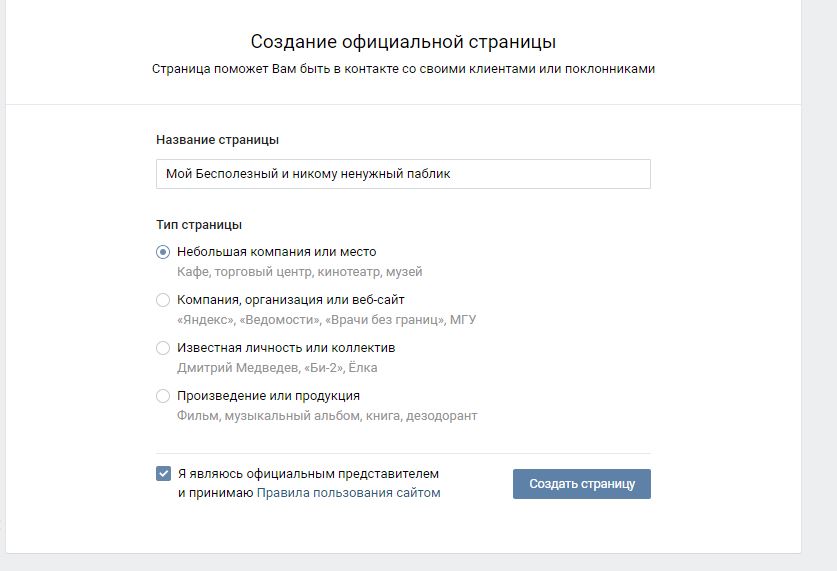

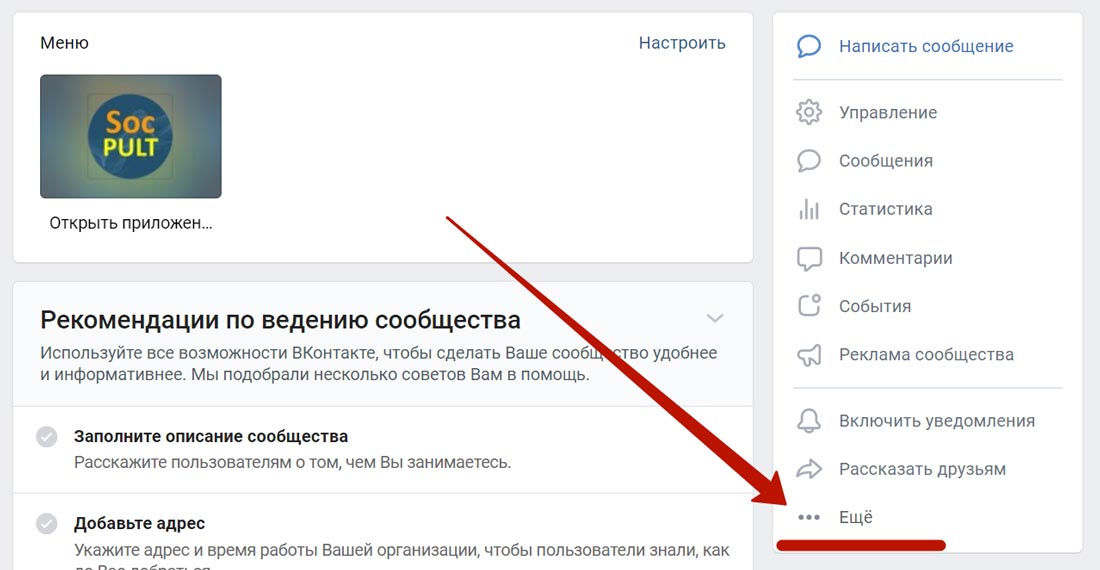

 com
com